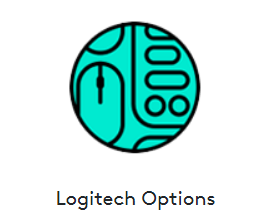
Да ли Логитецх Оптионс не ради на вашем рачунару или се једноставно не покреће? Не брини. Проблем заправо није тешко поправити. Пратите доле наведене кораке да бисте сами решили проблем.
Пре него што почнеш, …
Пре него што почнете да испробавате следећа могућа решења, требало би да се уверите да Логитецх Оптионс подржава Логитецх периферне уређаје које користите. ( овде погледајте производе које подржава Логитецх Оптионс.)
Додатно проверите Овај чланак и проверите да ли је сам ваш Логитецх уређај функционалан и исправно повезан са вашим рачунаром.
Пробајте ова решења:
Ево 6 решења која су помогла многим корисницима. Али не морате испробавати сва решења. Почните са првим решењем док не пронађете ефикасно.
- Логитецх
- ажурирање драјвера
Решење 1: Привремено деинсталирајте скенере вируса треће стране
Деинсталирање вирусног скенера треће стране помаже многим играчима. Такође, покушајте да накратко деинсталирате антивирусни софтвер треће стране, а затим поново покрените рачунар. Тестирајте да ли Логитецх Оптионс ради исправно.
Ако се грешка поново не појави након онемогућавања или деинсталирања антивирусног софтвера, то је управо извор грешке. Контактирајте тим за подршку овог софтвера да добијете додатну помоћ.
Решење 2: Поново инсталирајте све драјвере уређаја
Узрок грешке може бити то што драјвери вашег уређаја, посебно Логитецх драјвери уређаја, нису правилно инсталирани. У том случају, једном поново инсталирајте драјвере уређаја.
1) На тастатури притисните истовремено Виндовс Тасте + Р , дати девмгмт.мсц у и кликните ок да бисте покренули Менаџер уређаја.
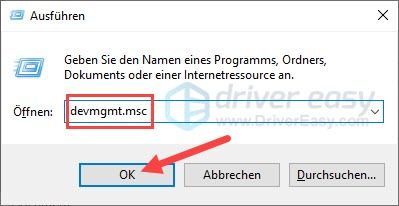
два) дупли клик на категорији Улазни уређаји (уређај за људски интерфејс) да их прошири. Кликните на права дугме миша горе Ваш Логитецх уређај и бирај Деинсталирајте уређај оут.
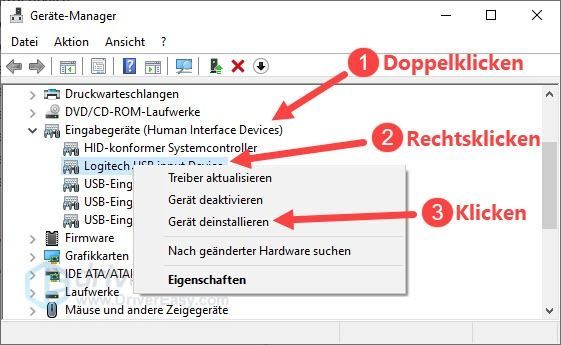
3) Уметните квачица пре него што Избришите софтвер драјвера за овај уређај ако је ова опција присутна и кликните Деинсталирај .
Ако имате више Логитецх уређаја, морате Корак 2 до 3 понављање.4) Поново покрените рачунар и тестирајте да ли Логитецх Оптионс може да се покрене и исправно ради.
Решење 3: Ажурирајте све драјвере уређаја
Ако поновна инсталација не помогне, требало би да ажурирате управљачке програме уређаја. Такође, ако су драјвери вашег уређаја оштећени и не одговарају једни другима или Логитецх опцијама, софтвер се можда неће покренути или радити. Ажурирајте све управљачке програме уређаја и поново тестирајте софтвер.
Драјвере уређаја можете ажурирати ручно или аутоматски. Биће вам доста посла да ручно преузмете и инсталирате исправан драјвер од произвођача уређаја, па ћемо вам рећи Дривер Еаси препоручити.
Витх Дривер Еаси Про само 2 клика мишем да бисте аутоматски ажурирали све драјвере, без ризика од инсталирања нетачних или некомпатибилних драјвера. Такође, добијате пуна подршка и 30-дневна гаранција поврата новца .
једна) За преузимање и инсталирати Дривер Еаси .
2) Трчи Дривер Еаси искључите и кликните Скенирај сада . Сви уређаји са проблематичним драјверима су наведени након скенирања.
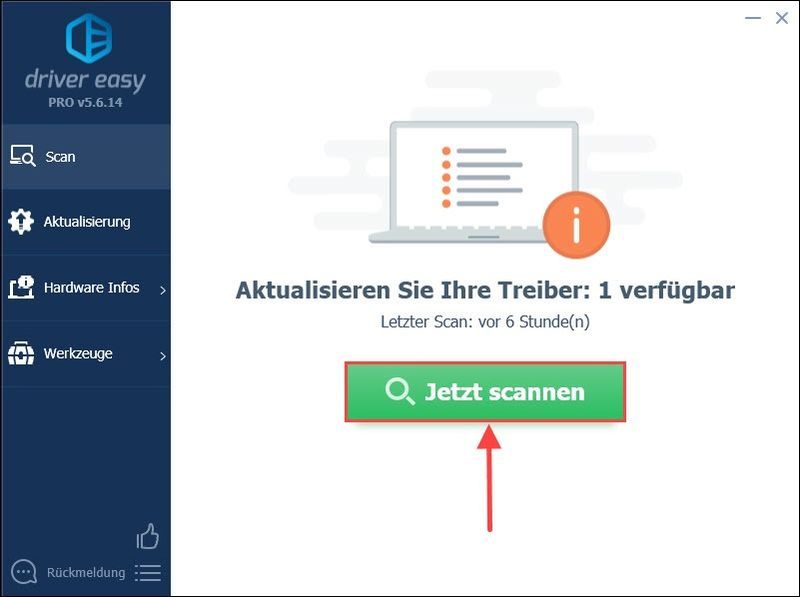
3) Са Про-Версион , само кликните Освежи све да аутоматски ажурирате све неисправне или застареле драјвере на вашем рачунару.
Или кликните ажурирање поред уређаја чији драјвер желите да ажурирате. Најновији драјвер за њега биће аутоматски преузет и инсталиран. (Са Бесплатна верзија али морате ручно да урадите инсталацију.)
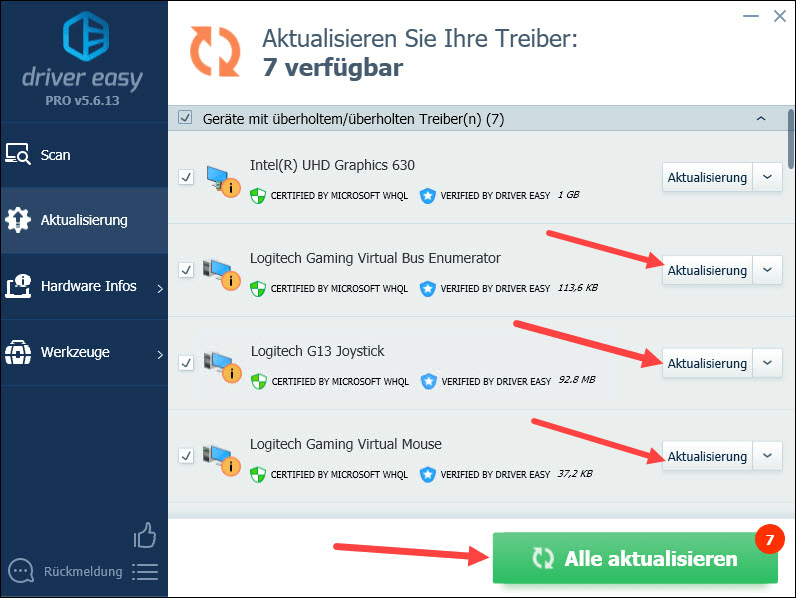 Дривер Еаси Про нуди свеобухватну техничку подршку. Ако вам је потребна помоћ, контактирајте наш Дривер Еаси тим за подршку на .
Дривер Еаси Про нуди свеобухватну техничку подршку. Ако вам је потребна помоћ, контактирајте наш Дривер Еаси тим за подршку на . 4) Поново покрените рачунар и проверите да ли Логитецх Оптионс сада ради исправно.
Решење 4: Инсталирајте ажурирања за Виндовс
Одржавање вашег система ажурираним спречиће многе проблеме. Препоручљиво је да ажурирате свој Виндовс систем.
1) На тастатури притисните истовремено Виндовс Тасте + С .
2) Унесите у траку за претрагу траже ажурирања а затим кликните на то резултат претраге .
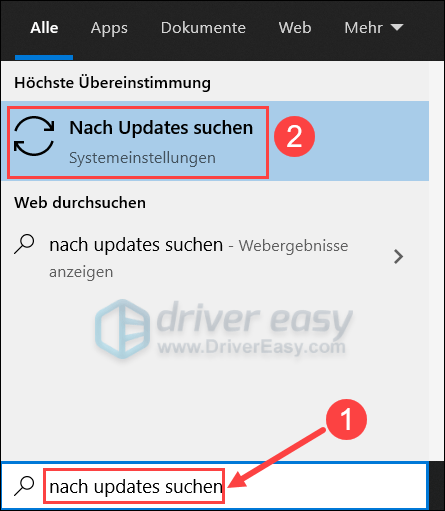
3) Кликните изнад Тражите ажурирања . Ако су ажурирања доступна, Виндовс ће аутоматски преузети и инсталирати ажурирања.
Ако су ажурирања већ откривена, кликните Преузимање као што је приказано на слици.
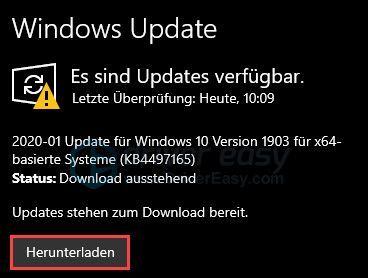
4) Сачекајте да се курс заврши. Ваша нова верзија вашег Виндовс система је сада спремна за употребу. Покрените Логитецх Оптионс и поново тестирајте.
Решење 5: Поново инсталирајте Логитецх Оптионс и покрените као администратор
Можда је дошло до грешака при инсталирању Логитецх опција које нисте приметили. Деинсталирајте и поново инсталирајте програм. Затим покрените новоинсталирани софтвер као администратор.
1) На тастатури притисните истовремено Виндовс Тасте + Р , дати аппвиз.цпл у и кликните ок .
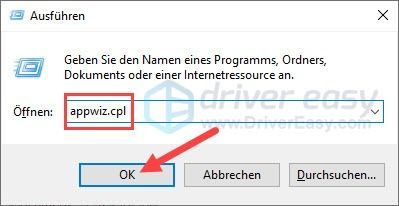
2) Изаберите са листе Логитецх опције искључите и кликните Деинсталирај .
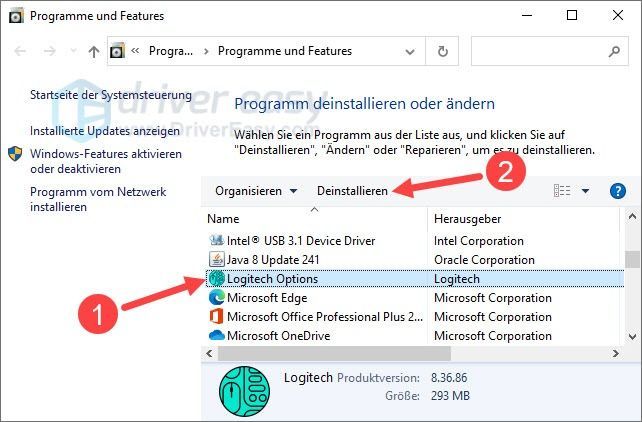
3) Пратите упутства да деинсталирате Логитецх Оптионс.
4) Поново покрените рачунар.
5) Отвори страницу за преузимање Логитецх Оптионс . кликните на ПРЕУЗМИТЕ ЗА ВИНДОВС да бисте започели преузимање.
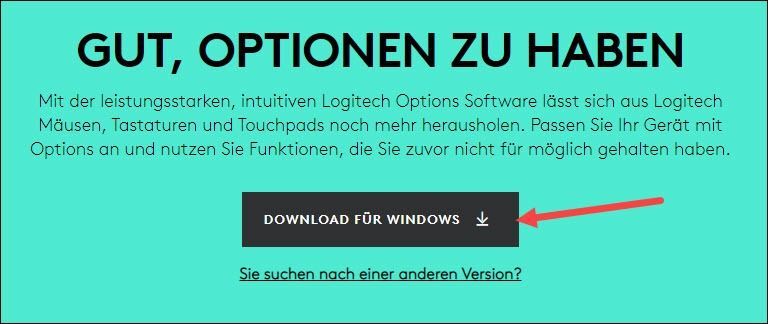
6) Покрените инсталациону датотеку и пратите упутства да бисте инсталирали Логитецх Оптионс.
7) На тастатури притисните Виндовс тастер , дати логитецх опције у траци за претрагу и изаберите Извршите као администратор оут.
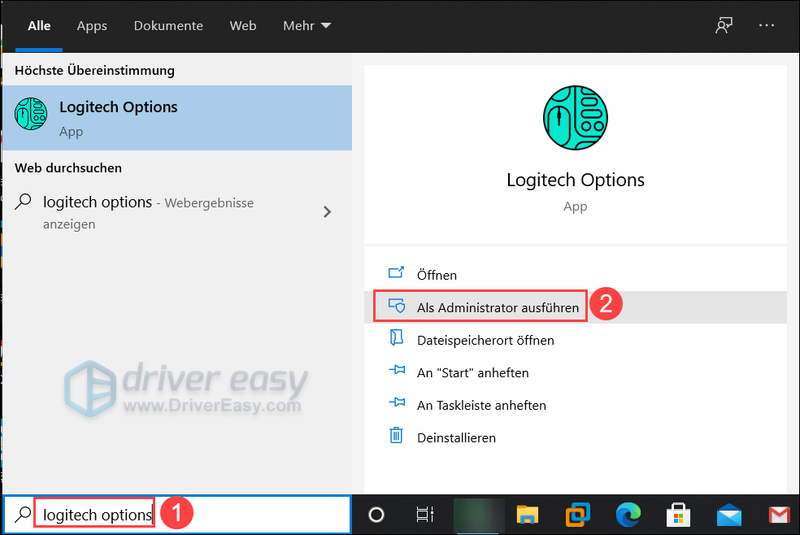
7) Сада би Логитецх Оптионс требало да се покрене и исправно ради.
Решење 6: Уклоните или поправите .НЕТ Фрамеворк
Према неким играчима, уклањање .НЕТ Фрамеворк-а на Виндовс 7 и старијим системима или поправљање .НЕТ Фрамеворк-а на Виндовс 8 и 10 функционише. Како наставити:
Виндовс 7 и старији системи
Може се уклонити на Виндовс 7 и старијим системима. Ово је пожељна метода за Виндовс 7 и старије системе.
1) На тастатури притисните Виндовс тастер и укуцајте у траку за претрагу програма и функција једна. кликните на програма и функција у резултату претраге.
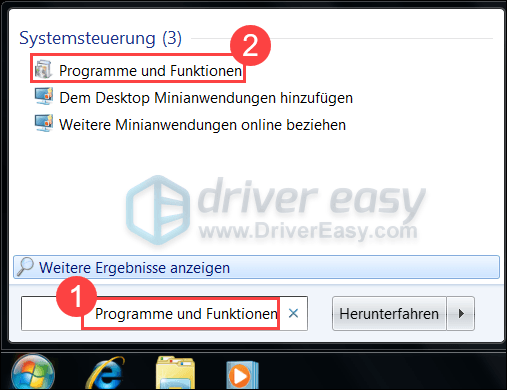
2) Деинсталирајте све ставке почевши од Мицрософт .НЕТ, прво најновије верзије.
Виндовс 8 и 10
.НЕТ Фрамеворк се не може деинсталирати на Виндовс 8 и 10. Из тог разлога, пожељно решење је углавном да се поправи .НЕТ Фрамеворк и покрене провера системских датотека:
1) Учитајте ово Алат за поправку Мицрософт .НЕТ Фрамеворк-а преузмите и покрените га.
Пратите упутства на екрану да бисте поправили .НЕТ Фрамеворк на рачунару.
3) Унесите цмд један, кликните са права дугме миша горе командна линија и бирај Извршите као администратор оут.
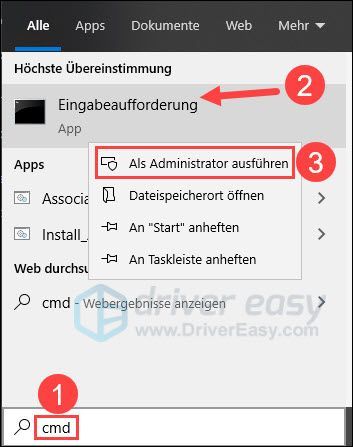
4) Кликните И , када се прикаже дијалог Контрола корисничког налога.

5) Унесите ДИСМ.еке /Онлине /Цлеануп-имаге /Ресторехеалтх један и притисните Типка на тастатури .
Сачекајте да се процес заврши.
|_+_|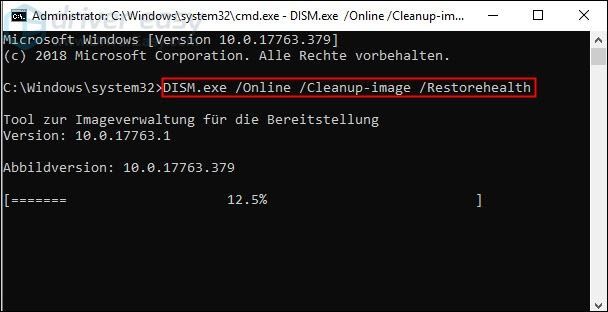
6) Унесите сфц /сцаннов један и притисните Типка на тастатури да проверите и поправите системске датотеке.
|_+_|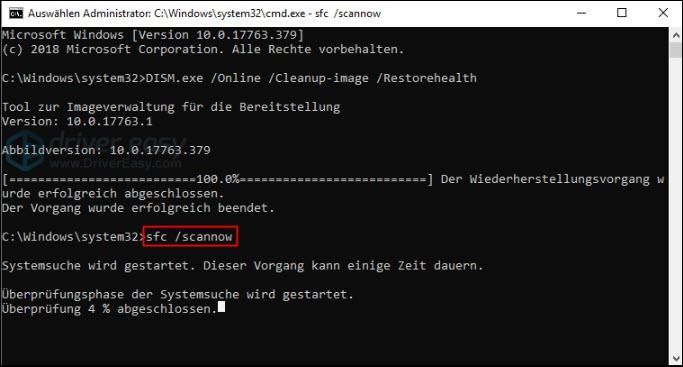
7) Поново покрените рачунар и погледајте да ли Логитецх Оптионс ради без икаквих грешака.
У случају да систем не успе да аутоматски поправи оштећене системске датотеке, пратите приказану поруку Мицрософт-ова обавештења , за решавање проблема.Надамо се да вам је једно од горе наведених решења помогло. Ако имате још питања, оставите коментар испод.



![[Решено] Проблеми са треперењем Варзоне](https://letmeknow.ch/img/knowledge/09/warzone-flickering-issues.jpg)


